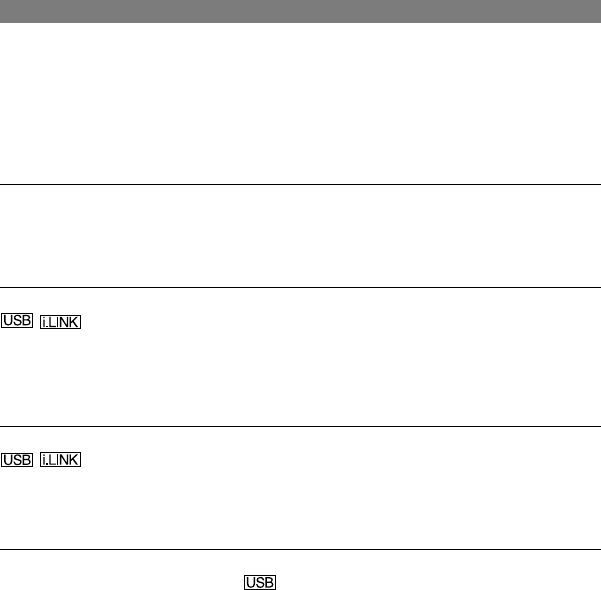70
DCR-HC17E/HC19E/HC21E/HC22E 2-586-501-71(1)
• Trennen Sie alle USB-Geräte mit Ausnahme der Tastatur, der Maus und des Camcorders
vom Computer.
• Trennen Sie das Kabel vom Computer und vom Camcorder, starten Sie den Computer neu
und verbinden Sie die Geräte dann richtig.
Wenn Sie die mitgelieferte CD-ROM in den Computer einlegen, wird eine
Fehlermeldung angezeigt.
• Stellen Sie die Anzeige am Computer folgendermaßen ein:
– Windows: mindestens 800 × 600 Pixel, mindestens High Color (16 Bit, 65.000 Farben)
– Macintosh: mindestens 1.024 × 768 Pixel, mindestens 32.000 Farben
Die Live-Bilder vom Camcorder werden am Computer nicht angezeigt.
• Trennen Sie das Kabel vom Computer, schalten Sie den Camcorder ein und schließen Sie
das Kabel dann wieder an.
• Schieben Sie den Schalter POWER nach unten, bis die Anzeige CAMERA aufleuchtet, und
stellen Sie [USB-STREAM] auf [EIN] (S. 45). Dies ist nur relevant, wenn der Camcorder
über ein USB-Kabel an den Windows-Computer angeschlossen wird.
Auf Band aufgezeichnete Bilder werden nicht am Computer angezeigt.
• Trennen Sie das Kabel vom Computer und schließen Sie es dann wieder an.
• Schieben Sie den Schalter POWER nach unten, bis die Anzeige PLAY/EDIT aufleuchtet,
stellen Sie [USB-STREAM] auf [EIN] (S. 45). Dies ist nur relevant, wenn der Camcorder
über ein USB-Kabel an den Windows-Computer angeschlossen wird.
Bei Verwendung des USB-Kabels wird auf dem Bildschirm des Windows-
Computers kein Bild angezeigt.
• Der USB-Treiber wurde nicht richtig registriert, weil der Computer mit dem Camcorder
verbunden wurde, bevor die Installation des USB-Treibers abgeschlossen war. Gehen Sie
wie unten erläutert vor, um den USB-Treiber richtig zu installieren.
Windows 98/Windows 98SE/Windows Me
Unter Windows 98 kann der einwandfreie Betrieb nicht garantiert werden, wenn Sie auf
Band aufgezeichnete Bilder kopieren oder am Computer wiedergeben.
1 Vergewissern Sie sich, dass der Camcorder an den Computer angeschlossen ist.
2 Klicken Sie mit der rechten Maustaste auf [My Computer] und klicken Sie dann auf
[Properties].
Der Bildschirm [System Properties] wird angezeigt.
3 Klicken Sie auf die Registerkarte [Device Manager].
4 Wenn die unten genannten Geräte bereits installiert sind, klicken Sie mit der rechten
Maustaste darauf. Klicken Sie dann auf [Remove], um sie zu entfernen.
Zum Kopieren und Anzeigen von auf Band aufgezeichneten Bildern
– [USB Audio Device] im Ordner [Sound, video and game controllers]
– [Composite USB Device] im Ordner [Other devices]
– [USB Composite Device] im Ordner [Universal Serial Bus Controller]
5 Wenn der Bildschirm [Confirm Device Removal] erscheint, klicken Sie auf [OK].